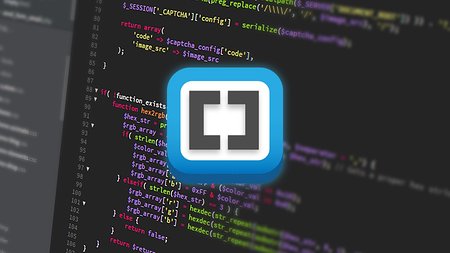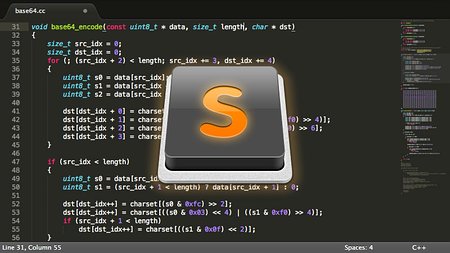東京とかでは「Gitでプッシュしてデプロイ」とかが主流になってると噂に聞きますが地方は殆どの仕事がレンタルサーバーなのでFTPでアップロードしていいる状態です。ちょっとしたお直しのときは「実は誰か変更してました」みたいなことがないように(いわゆる先祖返りしないように)上書きアップロードの際にローカルのファイルとリモートのファイルの差分を適時確認してからアップロードするようにしています。
このファイルの差分を確認する機能のあるFTPクライアントソフトをFileZilla、WinSCP、Yummy FTP、ForkLift と渡り歩いてました。
WindowsはFileZillaを使ってたのですがGumblarのニュースを見てより安全とのふれこみのWinSCPに切り替えてから今も満足してるのです。ただMacの方は有償のYummyを使ってたのに開発中止になり数年で使用不能になりForkLiftも有償ですが使えてたのですがいつの間にか差分ソフトの起動ができなくなり最新版にしようと思ったらバージョンが上がって月額払わないと使えなくなりました。
(さらに…) 2025/02/03 | Tags: FTP, mac, 差分 | おすすめフリーソフト | コメントください »
WordPressをCMS(更新システム)代わりに使ってる企業サイトが多くある。
その更新作業で画像を掲載するときは、数年前まではデジカメで撮影した画像をSDカード等を使ってパソコンにコピーして「藤 -Resizer-」なんかの簡易画像編集ソフトで縮小し、WEBブラウザでWordPressにログインしてアップロードという手順だったが、最近はスマホ一つで画像のアップが可能になった。
ただ、そのままアップすると容量が大きすぎたり顔色が悪かったりするだけで無く、不要な情報(位置情報やサムネイル)も公開してしまい住所がバレたり、モザイクが外されたりするという危険もあります。
そこでスマホからスマートに安全にアップする手順を解説しようと思います。
(さらに…)
2015/03/03 | Tags: アプリ, スマホ, セキュリティ | おすすめフリーソフト | 2件のコメント »
メールクライアントソフトは十数年の長い間EdMaxフリー版を使ってる。
今回移行するMozilla Thunderbirdは過去に何度か試みたが当時はまだ機能不足で結局EdMaxに戻っていた。
EdMaxは複数アカウントが使え、カスタマイズ出来る要素が多く、レジストリを使わないのでフォルダを移動しても使えるのでリムーバブルディスクに入れて外出先はノートパソコンでも利用出来たり、バックアップが簡単だったり優秀なフリーソフトだ。
しかし、ここ数年は開発が停滞しており時代遅れ感が否めない。さらにEdMaxはUnicode(UTF-8)のメールに問題を抱えている。これは昔はOSやソフト内部の文字コードがShiftJISが一般的だったのに起因している。EdMaxはUnicodeのメールが来たらShiftJISに変換し見る事が出来るがその影響でHTMLメールや添付ファイルが文字化けしてしまうのだ。
昔はUTF-8のメールは珍しかったので問題無かったが最近はUTF-8のメールは少なく無い。
EdMaxとしては「Unicode版に移行してね」という事だろうけど、シェアウェアだし更新が止まってるのはUnicode版も同じなので、久々にThunderbirdを試してみたら機能的にはEdMaxを圧倒するレベルに成長していたので乗り換える事にした。
(さらに…)
2014/12/02 | Tags: EdMax, Thunderbird, メール | おすすめフリーソフト | コメントください »
「Sublime Text 2」はこの1・2年噂になってるエディタで豊富な機能拡張ができ特にWEB制作する人に人気のソフトですが、なぜか、ずっとMac用と勘違いしてスルーしていたがMac・Windows・linixのマルチプラットフォームと知って試してみることにした。
私はHTML等の編集はシンプルで人気なエディタ「TeraPad」を使っていていたが内部エンコードがShift-JISの為UTF-8の一部文字(〜など)が?に変わってしまう問題を発見してからは、同じくシンプルな「Mery」に切り替えた。Meryはユニコードで作成されたプログラムなので文字化けしない。
PHPは「PHPエディタ」を使っていてterapadと同じ問題を抱えていたがレアなケースだしPHPの場合プログラム的に回避できるので使い続けていた。
「Sublime Text 2」はユニコードで作られてるが標準ではShift-JISの表示も出来ないしメニューも英語で敷居が高い。
まずは本家Sublime Textからインストーラーをダウンロードしてインストール。
次に簡単にパッケージ(プラグインみたいなもの)をインストールするためのツール「Package Control」をインストール。
Installation – Package Controlにアクセスしタブ「SUBLIME TEXT 2」をクリックし、import~のテキストをコピペする。
Sublime Text 2に戻ってコンソールを開き(「Ctrl + @」を押す)、先ほどコピーしたテキストを張り付けて「Enter」を押す。
再起動後コマンドパレットを表示(「Ctrl + Shift + p」を押す)して「Package Control: Install Package」があれば正常にインストールされている。
あとは、お気に入りのパッケージをインストール。
ConvertToUTF8:Shift-JISやEUC-JPに対応
IMESupport:IMEを利用した文字入力をサポート
HTML5:HTML5の自動補完
CSS Snippets:CSSの自動補完
Phpcs:PHPの自動補完
SublimeLinter:HTML,CSS,JSの構文チェック
Goto-CSS-Declaration:HTMLからCSSの該当位置にジャンプ
Abacus:イコールとかコロンとかの面を合わせる
AutoFileName:ファイル名の自動補完
パッケージ「SublimeLinter」でPHPの構文チェックする為に
「Preferences」「Package Settings」「SublimeLinter」「Settings – User」を選択し
次のような感じでPHPの場所等を入力し保存する。
基本的に「Sublime Text 2」はJSONで設定する必要がある。
{
"sublimelinter_executable_map": {
"php": "C:\\XXX\\XXX\\php.exe"
},
"sublimelinter_gutter_marks": true,
"sublimelinter_delay": 0.5
}
2014/04/27 | Tags: エディタ | おすすめフリーソフト | コメントください »